Google Play Books आपकी ऑनलाइन लाइब्रेरी को मैनेज करने के लिए आपकी पसंद का प्लैटफ़ॉर्म हो सकता है। हालाँकि, अगर आपको ऑफ़लाइन होने पर अक्सर अपनी किताब पढ़ने की ज़रूरत पड़ती है, तो यह अनुभव सबसे अच्छा नहीं हो सकता है। इसलिए Google Books को PDF में डाउनलोड करने का तरीका जानना बहुत मददगार हो सकता है। ऐसा करने से न केवल आपको ऑफ़लाइन पढ़ने की सुविधा मिलती है, बल्कि आप इंटरनेट कनेक्शन की चिंता किए बिना अपने किसी भी डिवाइस पर उन किताबों का इस्तेमाल कर सकते हैं।
तो, इस गाइड में हम चर्चा करेंगे कि आप ऐसा कैसे कर सकते हैं, साथ ही कुछ अन्य उपयोगी बातें भी बताएंगे।
हम UPDF भी पेश करेंगे, जो PDF पर आसानी से टिप्पणी करने के लिए एक बढ़िया टूल है। अगर आप अपने PDF पर नोट्स लेना चाहते हैं, तो एक सहज PDF संपादन अनुभव के लिए UPDF डाउनलोड करें और इसका उपयोग करने के लिए भाग 2 के चरणों का पालन करें ।
Windows • macOS • iOS • Android 100% सुरक्षित
भाग 1. Google Books से किसी पुस्तक को PDF के रूप में कैसे डाउनलोड करें?
Google Books से किताब डाउनलोड करना कई मामलों में मददगार हो सकता है, लेकिन इसे EPUB फ़ॉर्मेट के बजाय PDF में डाउनलोड करना और भी बेहतर होगा। सौभाग्य से, यह प्रक्रिया बहुत जटिल नहीं है, और ऑफ़लाइन उपयोग के लिए अपनी पसंदीदा किताब को PDF फ़ॉर्मेट में अपने डिवाइस पर प्राप्त करने के लिए बस कुछ ही कदम उठाने पड़ते हैं। Google Books को PDF के रूप में डाउनलोड करने के दो अलग-अलग तरीके हैं:
विधि 1. Google पुस्तक वेबसाइट का उपयोग करें
यदि आप गूगल पर कोई विशिष्ट पुस्तक खोजना चाहते हैं और उसे डाउनलोड करना चाहते हैं, तो यह तरीका आपके लिए कारगर रहेगा:
चरण 1. अपना ब्राउज़र लॉन्च करें और आधिकारिक Google पुस्तकें वेबसाइट पर जाएं । खोज बार में उस पुस्तक का नाम लिखें जिसे आप खोज रहे हैं और खोज आइकन पर क्लिक करें।
चरण 2. अब आपको खोज परिणामों की एक सूची दिखाई देगी। पूर्ण PDF खोजने के लिए, "पूर्ण दृश्य" और "पुस्तकें" चुनकर फ़िल्टर समायोजित करें। यदि आप प्रकाशन तिथि के अनुसार परिणामों को सीमित करना चाहते हैं, तो आप एक विशिष्ट समय सीमा भी निर्धारित कर सकते हैं।
चरण 3. खोज परिणामों को ब्राउज़ करें और उस पुस्तक पर क्लिक करें जिसे आप डाउनलोड करना चाहते हैं। एक पूर्वावलोकन विंडो खुलेगी। पूर्वावलोकन स्क्रीन में, ऊपर बाईं ओर तीन-बिंदु मेनू पर क्लिक करें, और ड्रॉपडाउन सूची से "पीडीएफ डाउनलोड करें" चुनें।
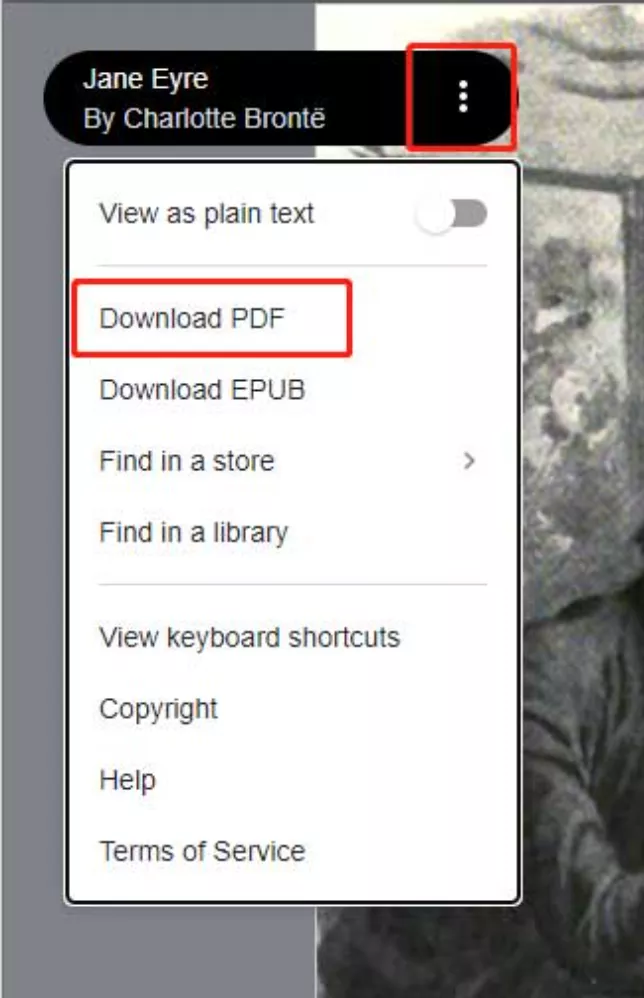
सूचना
क्या आपने कभी सुना है कि जब PDF फ़ाइलों को संपादित करने की बात आती है तो Python वास्तव में मददगार हो सकता है? खैर, Python का उपयोग करके, डेवलपर्स आधुनिक और उपयोग में आसान लाइब्रेरी का उपयोग करके PDF को आसानी से संशोधित कर सकते हैं। इसका मतलब है कि आप अपने कोड से सीधे अपने PDF में तत्व जोड़ सकते हैं, बदल सकते हैं या हटा सकते हैं। इसलिए, इससे अब PDF को मैन्युअल रूप से संपादित करने की आवश्यकता समाप्त हो जाती है। Python की लाइब्रेरी विभिन्न दस्तावेज़ प्रारूपों का समर्थन करती है, जो इसे और भी अधिक शक्तिशाली बनाती है।
विधि 2. गूगल प्ले स्टोर से
आप Google Play पुस्तकें पर मौजूद किसी भी पुस्तक को अपने डिवाइस पर PDF प्रारूप में डाउनलोड कर सकते हैं:
चरण 1: आप अपने कंप्यूटर पर ब्राउज़र खोलकर और इस लिंक " Google Play पर पुस्तकें " का अनुसरण करके Google Play पुस्तकें वेबसाइट पर जाकर अपनी पुस्तक लाइब्रेरी प्राप्त करने के लिए अपने Google पुस्तकें खाते से साइन इन करके शुरू करेंगे। यहाँ आपको " मेरी पुस्तकें/आपकी लाइब्रेरी " पर क्लिक करना होगा और आपकी लाइब्रेरी में जोड़ी गई सभी पुस्तकें दिखाई देंगी। " 3-डॉट्स विकल्प " बटन पर क्लिक करें और " निर्यात करें " चुनें।
चरण 2: अब आपको उस पुस्तक को डाउनलोड करने के लिए 2 अलग-अलग विकल्प मिलेंगे। एक EPUB के रूप में निर्यात करें जबकि दूसरा PDF के लिए है, और आपको " PDF के रूप में निर्यात करें " पर क्लिक करना होगा।
चरण 3: आपकी पुस्तक की पीडीएफ कॉपी के साथ एक नया टैब खुलेगा लेकिन यह अभी भी आपके डिवाइस पर डाउनलोड नहीं हुआ है। इसे डाउनलोड करने के लिए पीडीएफ विकल्प प्राप्त करने के लिए ब्राउज़र इंटरफ़ेस के शीर्ष दाईं ओर कर्सर ले जाएँ और " डाउनलोड " बटन पर क्लिक करें। यह एक फ़ाइल एक्सप्लोरर विंडो खोलेगा जहाँ आपको उस पीडीएफ पुस्तक को सहेजने के लिए नाम और फ़ाइल स्थान का चयन करना होगा और " सहेजें " पर क्लिक करना होगा। पुस्तक तुरंत डाउनलोड होना शुरू हो जाएगी और जल्द ही ऑफ़लाइन पढ़ने के लिए आपके डिवाइस पर उपलब्ध होगी।
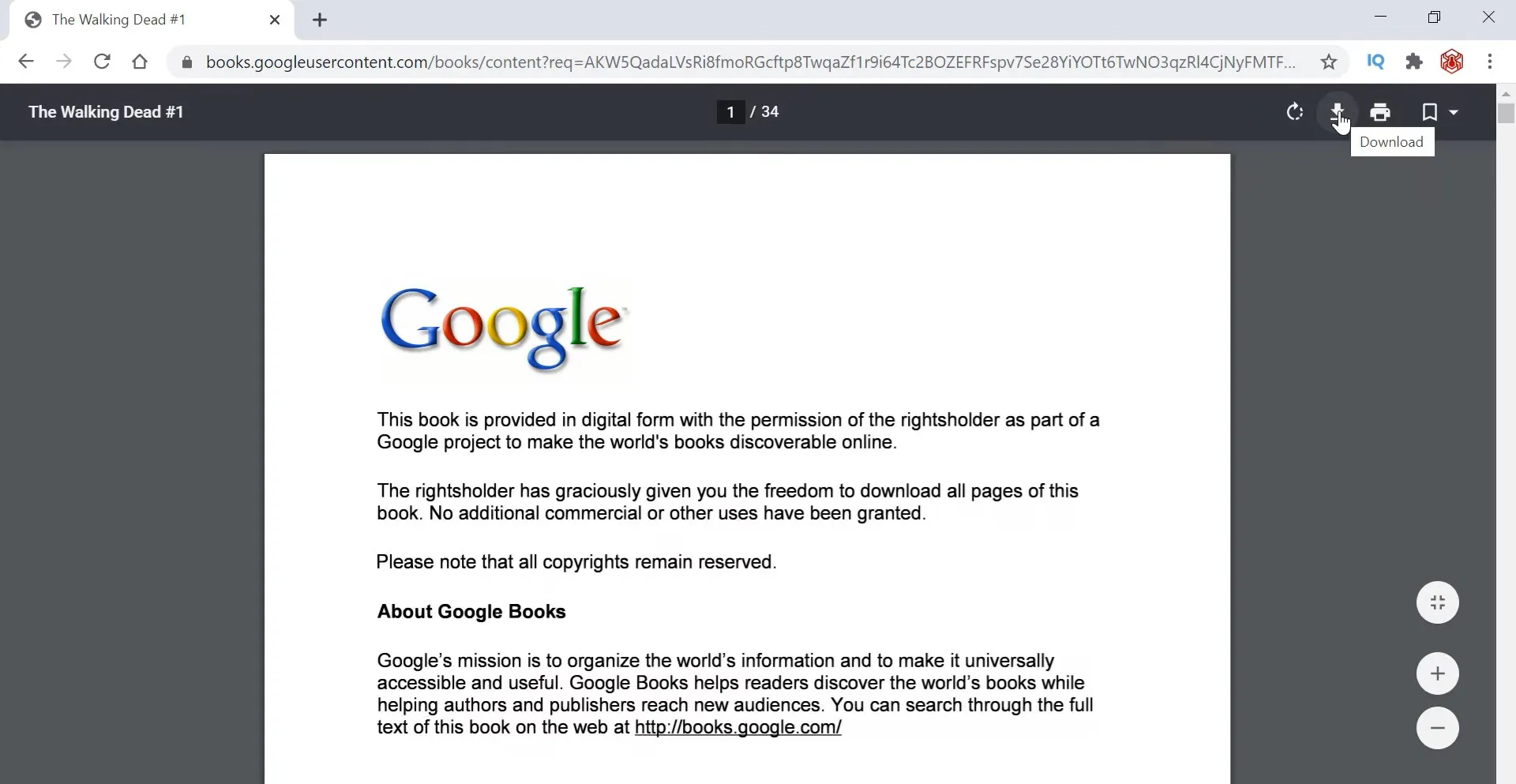
एक बार जब आपका डाउनलोड पूरा हो जाए तो यह सुनिश्चित कर लें कि डाउनलोड की गई फ़ाइल ने पुस्तक को पूरी तरह से डाउनलोड कर लिया है या नहीं और कोई भी पृष्ठ गायब तो नहीं है, खासकर अंत में। आपको यह समस्या तब आ सकती है जब आपके पास नेटवर्क कनेक्टिविटी की समस्या हो। यह भी ध्यान रखें कि पुस्तक के आकार और कनेक्टिविटी की ताकत के अनुसार डाउनलोडिंग का समय अलग-अलग हो सकता है।
भाग 2. डाउनलोड की गई पीडीएफ पुस्तकें पढ़ते समय नोट्स कैसे लें?
Google Books को PDF फ़ॉर्मेट में डाउनलोड करने के बाद आपको इसे पढ़ते समय नोट्स लेने की ज़रूरत पड़ सकती है। चूँकि PDF दस्तावेज़ रीडर ऐसी व्यापक सुविधाओं का समर्थन नहीं करते हैं, इसलिए आपको इस उद्देश्य के लिए UPDF की आवश्यकता होगी । UPDF एक ऑल-इन-वन PDF संपादक है जो बहुत सारी सुविधाएँ लाता है लेकिन हम यहाँ जिन पर ध्यान केंद्रित करेंगे वे इसकी एनोटेशन सुविधाएँ हैं। हाइलाइटिंग, स्टिकर, स्टिकी नोट्स, कॉलआउट और कई अन्य विकल्प हैं जो आपकी PDF पुस्तकों पर दिलचस्प नोट्स लेने में आपकी मदद कर सकते हैं।
UPDF आपको PDF पुस्तक के विशिष्ट भागों में बुकमार्क जोड़ने की भी अनुमति देता है ताकि आप पुस्तक में किसी विशिष्ट अनुभाग तक जल्दी से पहुँच सकें। सबसे बढ़कर, UPDF अपने UPDF AI फीचर के साथ ChatGPT एकीकरण प्रदान करता है। यह आपको अन्य भाषाओं या जटिल शब्दों वाली पुस्तकों पर काम करने की अनुमति देता है।
UPDF AI आपको पूरी किताब को सारांशित करके समझने में मदद कर सकता है या आप इसे किताब के किसी खास हिस्से को समझाने के लिए कह सकते हैं। इसकी अद्भुत विशेषताओं का पता लगाने के लिए अभी अपने डिवाइस पर UPDF डाउनलोड करें।निः
Windows • macOS • iOS • Android 100% सुरक्षित
चरण 1: UPDF को उसके डेस्कटॉप आइकन पर डबल-क्लिक करके लॉन्च करें, फिर अपने डिवाइस के स्टोरेज से एक PDF पुस्तक चुनने के लिए " फ़ाइल " > " खोलें " पर क्लिक करें और उसे खोलें। UPDF इंटरफ़ेस में PDF पुस्तक रीडर व्यू में खुलेगी।

चरण 2: बाएं मेनू से " टिप्पणी " बटन पर क्लिक करें और आपको शीर्ष पर सभी अलग-अलग नोट लेने के विकल्प मिलेंगे। आप इनमें से किसी एक का उपयोग कर सकते हैं, उदाहरण के लिए " हाइलाइटर " बटन पर क्लिक करें और इसे हाइलाइट करने के लिए किसी सामग्री पर कर्सर को क्लिक+खींचें। अब उस हाइलाइट किए गए क्षेत्र पर राइट क्लिक करें ताकि उस हाइलाइट किए गए क्षेत्र में नोट जोड़ा जा सके। इसी तरह, आप टेक्स्ट टिप्पणियाँ जोड़ सकते हैं, सामग्री को रेखांकित कर सकते हैं, या पीडीएफ में फ्रीहैंड ड्राइंग या नोट लेने के लिए पेंसिल बटन का उपयोग कर सकते हैं।
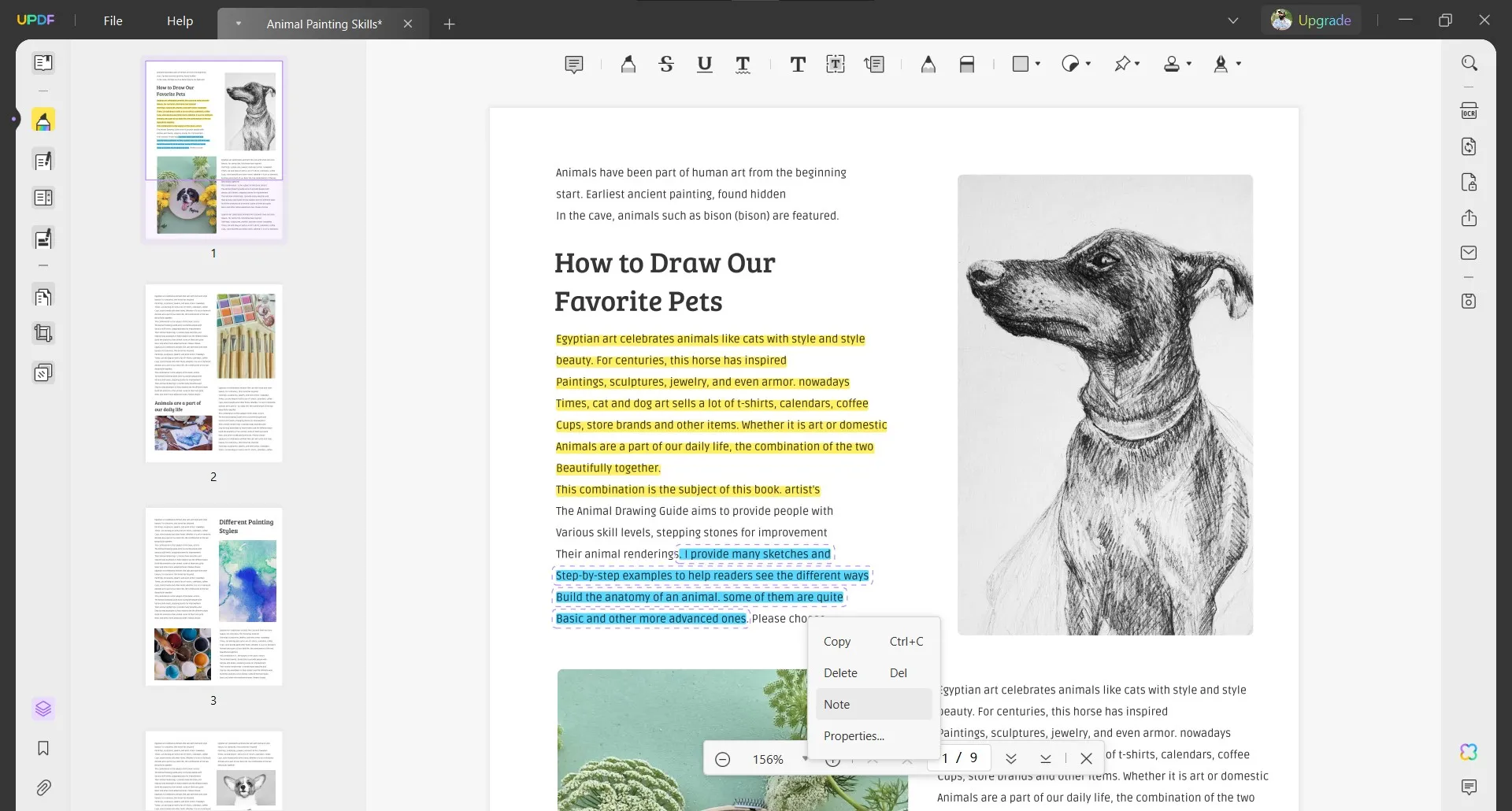
आपकी PDF पुस्तकों पर नोट्स लेने के अलावा UPDF निम्नलिखित विशेषताओं के साथ कई अन्य कार्यों में आपकी मदद कर सकता है:
- ओसीआर जो कई भाषाओं पर काम करता है और प्रत्येक स्कैन किए गए दस्तावेज़ के साथ 99% से अधिक परिशुद्धता प्रदान करता है।
- पीडीएफ संपादित करें - पीडीएफ दस्तावेजों में न केवल पाठ बल्कि छवियों या लिंक को भी संपादित करें।
- बैच प्रोसेसिंग सुविधा आपको दस्तावेजों पर बैचों में काम करने की सुविधा देती है, जिससे आपकी उत्पादकता बढ़ती है।
- यूपीडीएफ क्लाउड जो न केवल आपको आपके पीडीएफ दस्तावेजों के लिए समर्पित भंडारण प्रदान करता है, बल्कि आपके खाते के साथ सभी डिवाइसों पर सिंक्रनाइज़ करता है।
- UPDF आपको PDF फॉर्म बनाने और संपादित करने की अनुमति देता है
- यह फ़ाइलों को PDF फ़ाइल प्रारूप में और उससे परिवर्तित करने का समर्थन करता है
- कई तरीकों से आसान साझाकरण और सहयोग
- पीडीएफ को ऑडियोबुक की तरह जोर से पढ़ें
- पीडीएफ को पासवर्ड आदि से एन्क्रिप्ट और सुरक्षित करें।
UPDF आपके डिवाइस पर क्या कर सकता है, इसके बारे में अधिक जानने के लिए इसकी How-To Geek समीक्षा पढ़ें या नीचे दिए गए वीडियो को देखकर UPDF का विस्तृत परिचय प्राप्त करें।
यहां UPDF का समीक्षा वीडियो है:
Windows • macOS • iOS • Android 100% सुरक्षित
भाग 3. गूगल बुक्स टू पीडीएफ के बारे में अक्सर पूछे जाने वाले प्रश्न
प्रश्न 1. एंड्रॉइड पर गूगल प्ले बुक्स को पीडीएफ में कैसे बदलें?
जब आप एंड्रॉइड डिवाइस पर गूगल प्ले बुक्स ऐप का उपयोग कर रहे हैं तो आप इन पुस्तकों को ऑफ़लाइन पढ़ने और साझा करने के लिए पीडीएफ में बदल सकते हैं। ऐसा करने के लिए आप सबसे पहले गूगल प्ले बुक्स ऐप खोलेंगे फिर उसे बदलने के लिए एक पुस्तक का चयन करेंगे। अब कुछ पुस्तकें केवल EPUB प्रारूप में उपलब्ध होंगी। तो, आप "डाउनलोड" बटन पर क्लिक कर सकते हैं और यदि उपलब्ध हो तो "पीडीएफ" विकल्प का उपयोग कर सकते हैं अन्यथा आप EPUB प्रारूप में डाउनलोड कर सकते हैं और फिर उस पुस्तक को कन्वर्ट करने और पढ़ने के लिए "EPUB से PDF Converter" जैसे कनवर्टर ऐप का उपयोग कर सकते हैं।
प्रश्न 2. Google Play Books पर PDF कैसे अपलोड करें?
Google Play Books पर PDF पुस्तक अपलोड करना बहुत सरल है। आप Google Play Books वेबसाइट खोल सकते हैं और अपने खाते से लॉगिन कर सकते हैं फिर "मेरी पुस्तकें" पर जाएँ और "फ़ाइलें अपलोड करें" बटन पर क्लिक करें। अब आप एक PDF पुस्तक चुन सकते हैं और उसे अपलोड कर सकते हैं। उस पुस्तक को अपलोड करने के लिए इंटरनेट कनेक्शन की आवश्यकता होगी, और आवश्यक समय आपकी पुस्तक के आकार और कनेक्टिविटी की शक्ति के अनुसार भिन्न हो सकता है।
प्रश्न 3. क्या Google पुस्तकें PDF का समर्थन करती हैं?
हाँ, PDF Google पुस्तकें द्वारा समर्थित है। आप अपनी Google Play पुस्तकें लाइब्रेरी में PDF फ़ाइलें जोड़ सकते हैं और, यदि उपलब्ध हो, तो PDF प्रारूप में विशिष्ट पुस्तकें डाउनलोड कर सकते हैं। हालाँकि, PDF डाउनलोडिंग विकल्प इस प्लेटफ़ॉर्म पर सभी पुस्तकों द्वारा समर्थित नहीं है।
अंतिम शब्द
अगर आपके पास हमेशा इंटरनेट कनेक्शन नहीं है, तो आपको Google Books को PDF में डाउनलोड करना चाहिए क्योंकि इससे आपको ऑफ़लाइन एक्सेस मिलेगा और आप कहीं भी उस किताब को पढ़ने के लिए मन की शांति पा सकेंगे। कभी-कभी सिर्फ़ इतना करना ही काफ़ी नहीं होता और आपको पढ़ी गई किताबों से सक्रिय रूप से नोट्स लेने की ज़रूरत होती है। UPDF एक ऐसा सॉफ़्टवेयर है जो अपनी एनोटेशन सुविधाओं के साथ उस मामले में आपकी मदद कर सकता है। सबसे अच्छी बात यह है कि आप इसे अपने सभी स्मार्टफ़ोन और कंप्यूटर पर डाउनलोड करके इस्तेमाल कर सकते हैं। UPDF डाउनलोड करें और अभी PDF पर नोट्स लेना शुरू करें।
Windows • macOS • iOS • Android 100% सुरक्षित
 UPDF
UPDF
 Windows के लिए UPDF
Windows के लिए UPDF Mac के लिए UPDF
Mac के लिए UPDF iPhone/iPad के लिए UPDF
iPhone/iPad के लिए UPDF Android के लिए UPDF
Android के लिए UPDF UPDF AI Online
UPDF AI Online UPDF साइन
UPDF साइन PDF संपादित करें
PDF संपादित करें PDF पर टिप्पणी करें
PDF पर टिप्पणी करें PDF बनाएं
PDF बनाएं PDF फ़ॉर्म
PDF फ़ॉर्म लिंक संपादित करें
लिंक संपादित करें PDF रूपांतरित करें
PDF रूपांतरित करें OCR
OCR PDF से Word
PDF से Word PDF से छवि
PDF से छवि PDF से Excel
PDF से Excel PDF व्यवस्थित करें
PDF व्यवस्थित करें PDF मर्ज करें
PDF मर्ज करें PDF विभाजित करें
PDF विभाजित करें PDF क्रॉप करें
PDF क्रॉप करें PDF घुमाएँ
PDF घुमाएँ PDF सुरक्षित करें
PDF सुरक्षित करें PDF पर हस्ताक्षर करें
PDF पर हस्ताक्षर करें PDF संशोधित करें
PDF संशोधित करें PDF स्वच्छ करें
PDF स्वच्छ करें सुरक्षा हटाएँ
सुरक्षा हटाएँ PDF पढ़ें
PDF पढ़ें UPDF क्लाउड
UPDF क्लाउड PDF संपीड़ित करें
PDF संपीड़ित करें PDF प्रिंट करें
PDF प्रिंट करें बैच प्रोसेस
बैच प्रोसेस UPDF AI के बारे में
UPDF AI के बारे में UPDF AI समाधान
UPDF AI समाधान एआई उपयोगकर्ता मार्गदर्शिका
एआई उपयोगकर्ता मार्गदर्शिका UPDF से जुड़े प्रश्न
UPDF से जुड़े प्रश्न PDF का संक्षेपण करें
PDF का संक्षेपण करें PDF का अनुवाद करें
PDF का अनुवाद करें PDF के साथ चैट करें
PDF के साथ चैट करें AI के साथ चैट करें
AI के साथ चैट करें छवि के साथ चैट करें
छवि के साथ चैट करें PDF को माइंड मैप में बदलें
PDF को माइंड मैप में बदलें PDF की व्याख्या करें
PDF की व्याख्या करें विद्वान अनुसंधान
विद्वान अनुसंधान पेपर सर्च
पेपर सर्च AI प्रूफरीडर
AI प्रूफरीडर AI राइटर
AI राइटर AI होमवर्क हेल्पर
AI होमवर्क हेल्पर AI क्विज़ जेनरेटर
AI क्विज़ जेनरेटर AI मैथ सॉल्वर
AI मैथ सॉल्वर PDF से Word
PDF से Word PDF से Excel
PDF से Excel PDF से PowerPoint
PDF से PowerPoint उपयोगकर्ता गाइड
उपयोगकर्ता गाइड UPDF ट्रिक्स
UPDF ट्रिक्स अक्सर पूछे जाने वाले प्रश्न
अक्सर पूछे जाने वाले प्रश्न UPDF समीक्षाएं
UPDF समीक्षाएं डाउनलोड केंद्र
डाउनलोड केंद्र ब्लॉग
ब्लॉग न्यूजरूम
न्यूजरूम तकनीकी विनिर्देश
तकनीकी विनिर्देश अपडेट्स
अपडेट्स UPDF बनाम Adobe Acrobat
UPDF बनाम Adobe Acrobat UPDF बनाम Foxit
UPDF बनाम Foxit UPDF बनाम PDF Expert
UPDF बनाम PDF Expert








 Hitesh Kumar
Hitesh Kumar 


